Wenn ein zusätzlicher Domänencontroller (DC) z.B. durch die Install from Media-Funktion (kurz IFM) bereitgestellt wird, kann es je nach
Umgebung eine Weile dauern bis die Replikation vollständig abgeschlossen wurde. Die Dauer der Replikation hängt von der Größe der
Active Directory-Datenbank (Ntds.dit), von der zur Verfügung stehenden Badbreite und von dem Replikationszeitplan ab. Wobei die zur
Verfügung stehende Bandbreite sowie der Replikationszeitplan bei der standortübergreifenden, der sogenannten Inter-Site Replikation
eher eine Rolle spielt.
In vielen Umgebungen in denen vielleicht nur ein AD-Standort existiert reicht meistens ein Blick in die einzelnen MMCs aus. Diese wären
z.B. das Active Directory-Benutzer und –Computer Snap-In, das DNS-Snap-In (bei AD-integrierter FLZ) oder dem Verzeichnisdienstprotokoll,
um festzustellen ob bereits die Active Directory-Replikation stattgefunden hat oder evtl. ein Problem mit der AD-Replikation besteht.
Wer es aber genau wissen möchte hat die Möglichkeit, sich im laufenden Betrieb einen Überblick über die Replikation zu verschaffen,
ob auch tatsächlich die Repliken auf den verschiedenen DCs identisch sind. Ohnehin sollte ein Administrator die AD-Replikation stets überprüfen.
Mit den beiden Kommandozeilentools DSASTAT und REPADMIN lässt sich zum einen der Inhalt einer Verzeichnispartition auf zwei DCs
vergleichen und zum anderen, eine statistische Auswertung der Verzeichnispartition durchführen. So lassen sich Unstimmigkeiten innerhalb
einer Active Directory-Partition zwischen zwei DCs aufdecken. Auch lässt sich das ganze über die grafische Oberfläche mit REPLMON überprüfen.
Alle drei genannten Tools befinden sich unter Windows 2000 sowie Windows Server 2003 in den Windows Support Tools, die auf der
Windows 2000 sowie Windows Server 2003 CD im Verzeichnis Support/Tools zu finden sind. Für beide Server-Versionen können die
Support Tools auch von den Microsoft-Seiten heruntergeladen werden (siehe unter Weitere Informationen). Die beiden Tools
DSASTAT und REPLMON existieren unter Windows Server 2008 nicht. Aber auch unter Windows Server 2008 lassen sich die
Windows Server 2003 SP2 Support Tools installieren. Direkt nach dem Starten der Installation meldet der Assistent zwar bekannte
Kompatibilitätsprobleme, aber dennoch lassen sich die Support Tools ohne weiteres installieren und im Fall von DSASTAT sowie REPLMON,
auch ohne Funktionsverlust verwenden. Andererseits ist im Windows Server 2008 das REPADMIN bereits im Betriebssystem integriert.
DSASTAT
Das DSASTAT kann eine Verzeichnispartition zwischen zwei DCs der gleichen Domäne oder im Falle des globalen Katalogs,
zwischen verschiedenen Domänen überprüfen. Dabei werden im ersten Schritt die Informationen wie Megabyte pro Server,
Objekte pro Server und Megabyte pro Objektklasse ausgelesen. Im zweiten Schritt werden dann die Attribute der replizierten Objekte
miteinander verglichen. So kann überprüft werden, ob die Verzeichnispartition auf beiden DCs exakt übereinstimmt.
Die Hilfe zu DSASTAT lässt sich wie gewohnt in der Kommandozeile mit dem Befehl dsastat /? aufrufen,
in der die wenigen Parameter erläutert werden.
Die Verzeichnisinformationen aller DCs in der Domäne, werden mit diesem Befehl vergliechen:
Dsastat –loglevel:debug –output:both
Dieser Befehl vergleicht die Verzeichnisinformationen der angegebenen DCs:
Dsastat -s:<DC01>;<DC02>;<DC03>
Eine ausführlichere Überprüfung wird mit diesem Befehl durchgeführt:
dsastat –s:DomainS1;DomainS2 –b:DC=Domain,DC=com –gcattrs:all –sort:true –t:false –p:100
Um z.B. den Standard-Container Users zwischen zwei DCs zu vergleichen, muss der folgende Befehl eingegeben werden (alles in einer Zeile):
dsastat -s:DC01;DC02 -b:CN=Users,DC=intra,DC=domaene,DC=de -gcattrs:all -sort:true -t:false -p:100
-filter:”(&(objectcategory=person)(objectclass=user))”
Wenn ein DC aus der Sub-Domäne mit dem globalen Katalog der Root-Domäne verglichen werden soll, so gilt es diesen Befehl einzugeben:
dsastat -s:RootDC:3268;FQDN-SubDC -b:DC=sub,DC=domäne,DC=de -gcattrs:objectclass -p:500
Wichtig ist egal welcher Befehl verwendet wird, immer das Ende der Ausgabe.
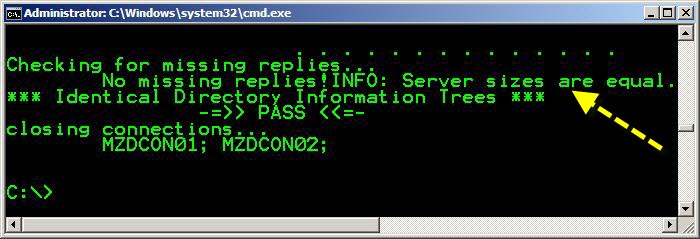
REPADMIN
Eine andere Möglichkeit eine Verzeichnispartition zwischen zwei DCs zu vergleichen, stellt das REPADMIN dar.
Unter Windows 2000 lautet die Syntax wie folgt:
Repadmin /getchanges <DN-NamingContext> <FQDN-DC01> <GUID-DC02>
Repadmin /getchanges <DN-NamingContext> <FQDN-DC02> <GUID-DC01>
Besteht zwischen beiden DCs ein unterschiedlicher Datenbestand innerhalb einer Verzeichnispartition,
werden die Objekte um die es geht in der Ausgabe aufgeführt.
Hinweis: Der Parameter /getchanges in Windows 2000, wird auch unter Windows Server 2003 sowie Windows Server 2008 weiterhin unterstützt.
Des Weiteren können auch die folgenden Befehle, auf jeweils beiden DCs unter Windows 2000, Windows Server 2003 und 2008
ausgeführt werden, um so den up-to-dateness vector zu vergleichen:
Repadmin /showvector <DN-NamingContext> <NameDC1>
Repadmin /showvector <DN-NamingContext> <NameDC2>
Unter Windows Server 2003 sowie Windows Server 2008 ist dieser Befehl einzugeben:
Repadmin /showchanges <FQDN-ZielDC> <GUID-QuellDC> <DN-NamingContext> /statistics
Die Konfigurationspartition kann zwischen einem DC der Root-Domäne und einem DC einer Sub-Domäne wie folgt überprüft werden:
Repadmin /showchanges <FQDN-ZielDC> <GUID-QuellDC> <CN=Configuration,DC=Root-Domäne,DC=de> /statistics
Die Anwendungsverzeichnispartition ForestDNSZones kann folgendermaßen überprüft werden:
Repadmin /showchanges <FQDN-ZielDC> <GUID-QuellDC> <DC=ForestDNSZones,DC=Root-Domäne,DC=de> /statistics
Die Object-GUID eines DCs lässt sich z.B. unter Windows 2000 mit Repadmin /showreps und unter Windows Server 2003 sowie
Windows Server 2008 mit Repadmin /showrepl herausfinden.
REPLMON
Mit dem Replication-Monitor lassen sich ebenfalls Unterschiede einer Verzeichnispartition zwischen zwei DCs unter Windows 2000,
Windows Server 2003 und Windows Server 2008 aufdecken.
Nach dem Starten von REPLMON gilt es zuerst unter dem Menüpunkt View die Options aufzurufen.
Im Reiter General ist die Option Show Transitive Replication Partners and Extended Data zu aktivieren und anschließend
die Auswahl mit OK zu bestätigen.
Danach ist in der linken Spalte mit einem Rechtsklick auf Monitored Server die Option Add Monitored Server… zu wählen.
Im Assistent Add Monitored Server Wizard der daraufhin startet, gilt es einen gewünschten DC (z.B. einen neu hinzugefügten DC „DC01“)
anzugeben, der dann in der linken Spalte im Replmon erscheint.
Nun muss auf das Pluszeichen der entsprechenden Verzeichnispartition geklickt werden, damit mit einem Rechtsklick
auf dem anderen DC (DC02), mit dem die Verzeichnispartition verglichen werden soll, die Option Check Current USN
and Un-replicated Objects ausgewählt werden kann.
Falls notwendig, können für diesen Vorgang alternative Benutzerinformationen angegeben werden.
Wenn es nun Objekte gäbe die von DC02 zu DC01 noch nicht repliziert wurden, würden diese noch nicht replizierten Objekte
in einer Meldung angezeigt werden.
Soll hingegen die Replikation einer bestimmten Verzeichnispartition von DC01 zu DC02 kontrolliert werden, so sind die
gleichen Schritte auszuführen bis auf Punkt 4 (und 5). Dort ist dann DC02 als Monitored Server auszuwählen und an der
gewünschten Verzeichnispartition mit einem Rechtsklick auf DC01, erneut die Option Check Current USN and Un-replicated Objects auszuwählen.
Weitere Informationen:
Windows 2000 Service Pack 4 Support Tools
Windows Server 2003 Service Pack 2 32-bit Support Tools
Dsastat Examples
Determining the Server GUID of a Domain Controller
Comments are closed, but trackbacks and pingbacks are open.